
私のやり方は限界に近づいています。
あなたが必要になります:
インストール済みのLinux:
- x11vnc (あらゆる種類のtigervncおよび私が公然と嫌いなもの)
- adbバンドルされたandroid-tools
デバッグを有効にしてインストールしたタブレット/スマート:
- AndroidNVC (広告がないため、持っています)
- どのような画面ブランキングブロッカー(広告が見つからなかったのか)
- オートローダー(VNCおよびブロッカーを実行)はオプションです(詳細は以下を参照)。
それでは、始めましょう。
1. xorg.confのModelineを取得します
$ cvt 1024 768 25 # gtf, modeline.
2.編集
xorg.conf
Section "ServerLayout" Identifier "Xorg Configured" Screen 0 "Monitor" 0 0 Screen 2 "Screen2" rightof "Screen0" # " VNC" Option "Xinerama" "1" EndSection #>>>>>>>>>>>>>>>>>>>>>>>>>>>>>>>>>>> # , #>>>>>>>>>>>>>>>>>>>>>>>>>>>>>>>>>>> #Dummy Section "Device" Identifier "Device2" Driver "dummy" VideoRam 8000 EndSection #Dummy Section "Monitor" Identifier "Monitor2" Modeline "1024x768@25" 23.77 1024 1056 1144 1176 768 785 789 807 # . . 1 EndSection #Dummy Section "Screen" Identifier "Screen2" Device "Device2" Monitor "Monitor2" DefaultDepth 24 SubSection "Display" # Modes "1024x768" Virtual 1024 748 EndSubSection EndSection
Xsを再起動してarandrを確認します。 場所と方向を設定します。次のようになります。
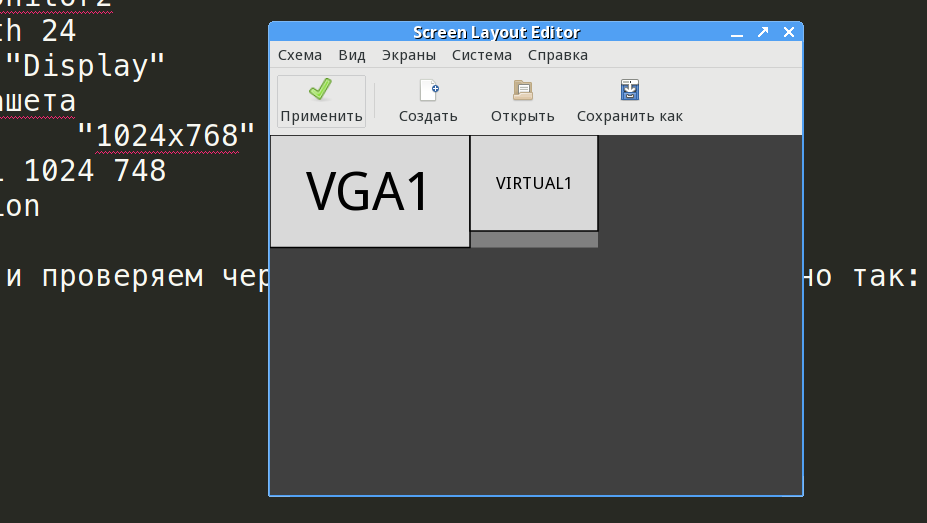
ファイルに保存します-それは私たちにとって有用です。
3. WM / DEで起動するファイルを作成します(planshet.shがあります)
x11vnc -rfbport 5900 -display :0 -dontdisconnect -noxfixes -xdamage -shared -forever -clip 1024x768+1600+0 -scale 1024x768 -bg -cursor X -o /home/$USER/x11vnc.log -repeat xrandr --addmode VIRTUAL1 1024x768 # xrandr --output VIRTUAL1 --mode 1024x768 # xrandr --output VIRTUAL2 --off --output HDMI1 --off --output VIRTUAL1 --mode 1024x768 --pos 1602x0 --rotate normal --output DP1 --off --output VGA1 --mode 1600x900 --pos 0x0 --rotate normal # arandr
チェック:
$ xrandr |grep VIRTUAL1 VIRTUAL1 connected 1024x768+1600+0 (normal left inverted right x axis y axis) 0mm x 0mm
IceWMには自動起動ディレクトリはありませんが、〜/ .icewm /起動ファイル(実行可能ファイルである必要があります)があるため、以下を追加します。
sh -c /path/to/planshet.sh
4.ブランキングモニターをオフにします。
xset s off xset s noblank xset -dpms
そして今、楽しい部分です! 「試行錯誤の方法」なしでデバイスの「テープ」の座標を取得し、コンソールのキーボードを回転させる方法は?!
そのようなことのために、私はそれをプログラムしました 。 コンソールから実行すると、テープの出力座標である目的の結果が得られます。
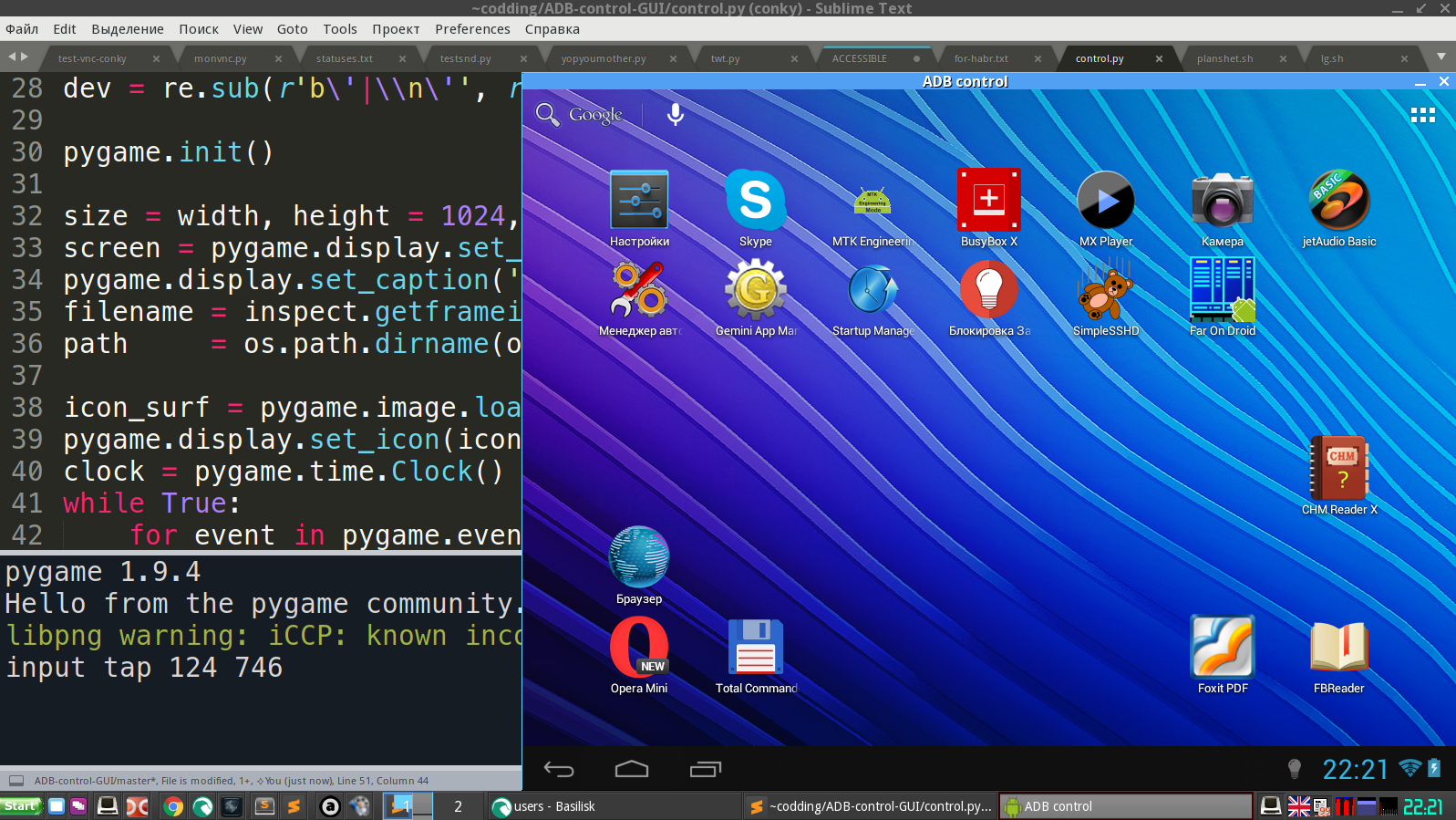
6.これらすべてをplanshet.shに追加しましょう
フルバージョン
#!/bin/bash x11vnc -rfbport 5900 -display :0 -dontdisconnect -noxfixes -xdamage -shared -forever -clip 1024x768+1600+0 -scale 1024x768 -bg -cursor X -o /home/$USER/x11vnc.log -repeat xrandr --addmode VIRTUAL1 1024x768 # xrandr --output VIRTUAL1 --mode 1024x768 # xrandr --output VIRTUAL2 --off --output HDMI1 --off --output VIRTUAL1 --mode 1024x768 --pos 1602x0 --rotate normal --output DP1 --off --output VGA1 --mode 1600x900 --pos 0x0 --rotate normal # arandr xset s off xset s noblank xset -dpms adb tcpip 5555 adb connect 192.168.0.14:5555 sudo adb devices adb shell input tap 1000 20 # "" ( , ) - 3 adb shell input tap 392 138 # AndroidVNC adb shell input tap 20 65 # VNC
そして私たちはやる
chmod +x /path/to/planshet.sh
実際、それがすべてです。 Xサーバーを再起動し、マルチスクリーンを取得します。
私は「小さな」ものの上にconkyスピニングを持っています。
スクリーンデュアルスクリーンが接続されています。

また、何かをモデル化するときにデータシートを投げます。
UPD:
興味深い機能が判明しました( gentooでのみチェックされています)。 /etc/X11/xorg.confを使用せずに起動した場合、xrandrは非常に正しく機能します。 そして、少なくとも少し「間違った」xorg.confを作成した場合(たとえば、Intelからの「integrash」が「AccelMethod」パラメーター「sna」でいたずらな場合)、ダミー画面のシフトとxrandrエラーが拒否されます。 同時に、DVIを介して接続された2番目のモニターは「時計のように」機能します。
したがって、xorgrを使用して、Xorg構成が存在しないことを心配せずに、必要な許可を安全に生成できます。